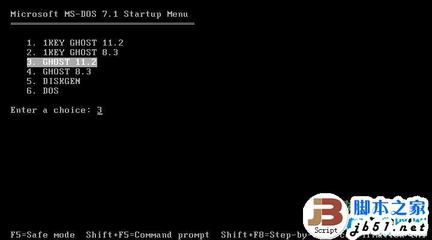PQ分区魔术师windows版下载地址:http://down.qiannao.com/space/file/myccfans/share/2010/02/07/8cn.rar/.page
PartitionMagic,简称PQ、PM。是诺顿公司出品的磁盘分区管理软件。它可以实现在Windows里不影响数据的情况下进行磁盘分区调节,重新分区,分区大小调节,合并分区,转换磁盘分区格式等功能。但使用时有一定的危险性,如果操作方法不当,可能造成分区丢失,资料丢失,所以在操作它的时候,一定要很清楚的你自己在干什么,需要很熟练的操作技巧来操作它,不然到最后搞的数据丢失,磁盘丢失,才知道他的厉害,那就已时为晚了。它有DOS版和Windows版两种,一般DOS版用在裸机的分区管理,Windows版在Windows界面下操作完成重新分区,分区大小调节,合并分区,转换磁盘分区格式等功能。
1、创建一个新的分区
启动PQ的Windows版界面如下:
思路:我们把E盘分出10G给一个新分区。
在软件窗口左边任务栏中选择创建一个新的分区

点下一步,会出现创建新分区的位置选择,一般我们选择在最后一个分区的后面,即在E盘之后
下一步,会出现减少哪个分区的空间,我们选择E盘
下一步,选择创建的新分区大小和格式
下一步
点完成,应用。出现以下界面
点确定,会重启计算机,并出现以下界面
完成后再重启,会看到多了一个新分区,G盘
注:因为有光驱占用盘符F,所以新创建的分区盘符是G,你可以在系统的磁盘管理中把盘符调整过来。调整过程我们就不讲了。
2、调整分区容量
思路:我们要把D盘容量调小,从中划出10G容量给G盘。
在软件窗口左边任务栏中选择调整一个分区的容量
下一步
选择需要调整容量的D盘,下一步,会出现指定分区的新容量
指定好D盘新容量后,下一步,会出现把多余的空间给哪一个分区
选择G盘,下一步
点完成,应用。还会出现重启,重启后看看容量是否发生变化了?
3、分区格式转换
思路:我们把G盘从NTFS格式转换成FAT32格式。
首先选中G盘
点击菜单 分区--转换
确定
确定
点应用,重启后即可完成格式转换。
四、合并分区
思路:把E盘和G盘合并成一个分区。
在软件窗口左边任务栏中选择合并分区
下一步,会出现选择要合并的第一个分区,我们选择E盘
下一步,会出现选择要合并的第二个分区,我们选择G盘
下一步,会出现选择输入一个文件夹名称,用来保存第二个分区的数据,为便于记忆我们在这里文件夹名为G
【】
下一步,会出现驱动盘符更改
下一步,会出现确认合并
点完成,再点应用,就会出现对话框,确认、重启就完成了分区的合并。
重启后我们会发现原来的G盘没有了,而容量都到了E盘
再看看E盘内,多了个名称为G的文件夹,里面是原来G盘的数据
PQ分区魔术师windows版下载地址:http://down.qiannao.com/space/file/myccfans/share/2010/02/07/8cn.rar/.page
 爱华网
爱华网